在线配色器
搭出好色彩

效果图制作分为三个部分:首先把人物抠出来,方法任意;然后用裂纹素材给脸部及肤色等区域增加裂纹;最后用碎片素材增加碎片,局部增加火焰效果,再整体润色即可。最终效果

本教程的磨皮方法操作起来可能有点复制,不过处理后的图片细节分布均匀,效果也非常精细。大致过程:首先需要选择精度好一点的素材图片,再磨皮之前需要创建两个曲线调整图层,

作者介绍的仿手绘方法非常专业,不过难度要大很多,需要一定的绘画基础,并对PS和SAI两款软件非常熟练,同时还需要配合手绘板绘制。原图
国际惯例先来看一下原片和效果图的对比。
从下图我们可以发现,照片的变化主要是在以上几个地方。第一:照片整体的色彩基调及肤色的通透度第二:云彩及艺术色调渲染整体氛围第三:场景的景深让照片更有层次 那速成3原则到底是什么呢?

原则一:自动校色奠定场景基调 首先,我们需要对照片整体颜色进行快速分析,调整照片的颜色、色阶、对比度、亮度等,只有对照片的颜色、色阶、对比度和亮度等信息校正之后,后期的调色或修饰就会变得非常容易。所以最关键的第一步,在照片的基础信息不处于基准水平的时候,我们需要使用开贝调色软件X5的自动校色功能对其进行校正。
导入照片,点击自动校色之后,对此照片我们选择第五种校色方案,这种方案主要是进行色温、曝光及暗部的校正,针对性强。
经过校正之后可以发现,色温基本得到校正,曝光度、暗部细节等基础色彩信息也得到了一个良好的基准修正。那第一步就算是完成了

原则二:皮肤通透处理及质感调整
自动校色后,照片整体的初步调整已经完成,在商业人像摄影中,更重要的就是人物了,本张照片的人物面部受光不足,所以接下来需要做的就是将人物的皮肤通透调起来,同时对皮肤进行美肤处理。
通过力度和范围的调整,可将皮肤的通透度用开贝调色软件X5的【皮肤通透】功能提起来,软件中应用尖端计算技术对皮肤通透度进行智能调整,可保留原始质感。这一点是非常关键的。
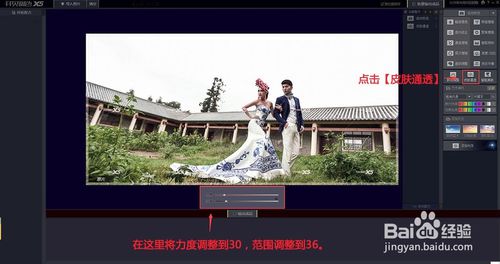
原则三:唯美天空渲染大片气氛 一张没有天空云彩烘托整体气氛的照片,那样空荡荡的场景很难让其成为众多美丽照片之中的焦点。因此在外景样片的后期处理中,必然是要对天空进行其处理的。
开贝调色软件X5独创的一键加天空功能,采用尖端前景透析分离技术,让前景与天空完美整合,配合一键加光效功能,模拟真实的天空效果。由上图中可以看到,选择夕阳余晖的这个天空,可以将其照片的梦幻唯美的夕阳气氛调节至最佳。然后我们再进行一下美肤和渲染一个夕阳的色调,整体的感觉大致就出来了。方法很简单,点击智能美肤和找到此照片对应的这个色调效果即可。(此照片所使用的夕阳变调分类与【梦幻变调】之中)

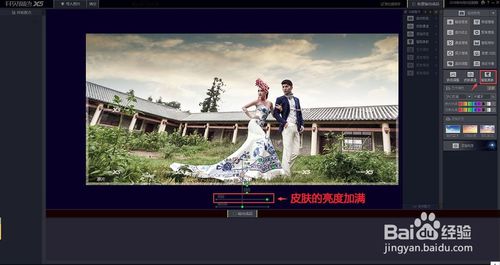
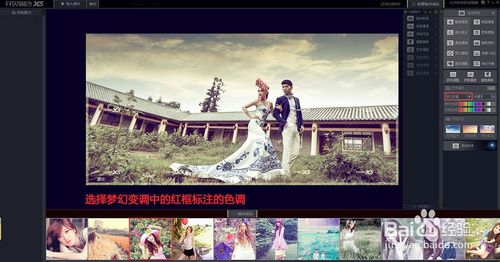
现在照片的整体基调处理已经完全处理完毕了。所以我们可以再加强一下照片的通透度,让照片层次更加丰富。采用开贝调色软件X5的通透增强功能,参数为100,对其进行智能去灰。
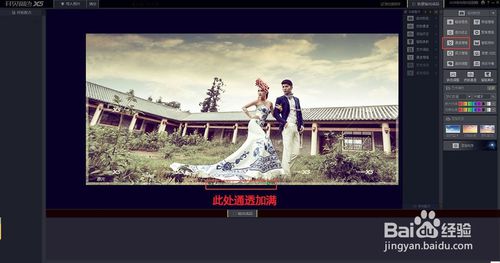
同时可以聚焦主体,利用模糊功能来添加镜头虚化效果,让主体更佳突出,添加景深感。 采用聚焦增强功能,调整模糊参数为49。

到此,基本以及处理完成了。但是通透度还略微欠缺一些。没关系,我们再一次点击通透增强功能,这一次参数视情况调整到23就可以了。
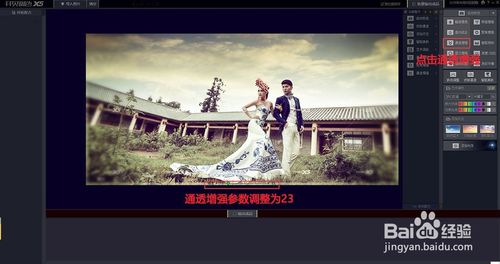
好了,通过这样简单的处理,傻瓜式的操作,一张摄影样片级的大片就已经新鲜出炉了。一起来看看最终效果吧。

Copyright © 2016-2022 WWW.PSDEE.COM All Rights Reserved 版权归PSDEE教程网所有
本站所发布内容部分来自互联网,如有侵犯到您的权益烦请通知我们,我们会在3个工作日内删除相关内容
联系QQ:309062795 闽ICP备10004512号-4